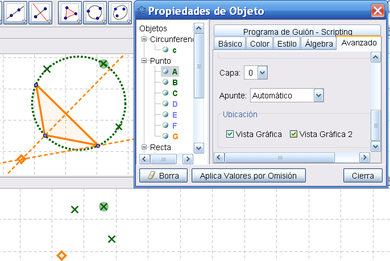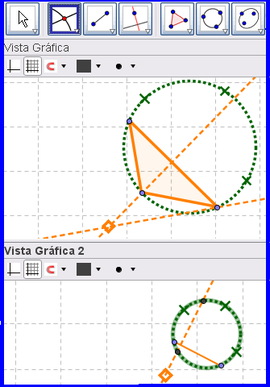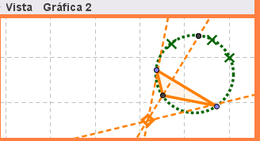Diferencia entre revisiones de «Tutorial:Practicando desde lo Básico I»

(Página creada con '==Reconstruyendo el Triángulo Perdido== El desafío es encontrar un triángulo ''' ''tri'' ''' que se ajuste a los rastros que quedaron del que se ''perdió'' que son, sólo l...') |
|||
| (No se muestran 33 ediciones intermedias de 6 usuarios) | |||
| Línea 1: | Línea 1: | ||
| + | {{tutoriales| | ||
| + | title= Reconstruir un ''triángulo perdido'' dados sus puntos de ''rastro'' <small>Diseño del Centro Babbage</small> | ||
| + | }}{{Interfaz Gráfica|Tutoriales}} | ||
==Reconstruyendo el Triángulo Perdido== | ==Reconstruyendo el Triángulo Perdido== | ||
| − | + | El desafío es encontrar un triángulo '''''tri''''' que se ajuste a los rastros que quedaron del que se ''perdió'' que son, solo los que se listan: | |
| − | El desafío es encontrar un triángulo ''' ''tri'' ''' que se ajuste a los rastros que quedaron del que se ''perdió'' que son, | + | * algunos puntos por los que pasaba la circunferencia que lo circunscribía |
| − | * algunos puntos por los que pasaba | ||
| − | |||
* el de intersección de sus alturas | * el de intersección de sus alturas | ||
| − | Para encarar esta propuesta, convendrá empezar por trazar la figura de análisis haciendo de cuenta que tenemos el caso resuelto para considerarla en retrospectiva. | + | Para encarar esta propuesta, convendrá empezar por trazar, en la '''Vista Gráfica 1''', la ''figura de análisis'' haciendo de cuenta que tenemos el caso resuelto para considerarla en retrospectiva. |
| − | + | Cuando la completemos, en la '''Vista Gráfica 2''' permitimos que se hagan visibles, solo los tres puntos por los que pasa la circunferencia y el de intersección de las alturas. | |
| − | + | Es entonces que, en la '''Vista Gráfica 2''', se procura trazar un triángulo tal que... | |
| − | + | * los tres puntos correspondan a la circunferencia que lo circunscribe | |
| − | + | * sus alturas se intersequen en el punto restante. | |
| − | + | ===Empezando por construir el Triángulo que habrá de Perderse=== | |
| − | + | Para construir, en la '''Vista Gráfica 1''' lo descripto, se procede a... | |
| − | + | * Con la [[File:Tool Circle 3Points.gif]] [[Comentarios:Herramienta_de_Circunferencia_dados_Tres_de_sus_Puntos|Herramienta de Circunferencia por tres puntos]], se traza la circunferencia que pasa por tres puntos distribuidos ''a gusto''. | |
| − | + | * Con la [[File:Tool Polygon.gif]] [[Herramienta de Polígono]], cuidando que los tres vértices que se seleccionen queden sobre la circunferencia recién trazada, se crea el triángulo que luego se renombrará como ''' ''tri'' ''', uniendo uno a uno y cerrándolo con ''clic'' sobre el primero. | |
| − | + | * Con la [[File:Tool Perpendicular Line.gif]][[Herramienta de Perpendicular]], se traza las que pasan por uno y otro de los vértices de ''tri'' y son perpendiculares a sendos lados opuestos. | |
| − | + | * Con la [[File:Tool Intersect Two Objects.gif]][[Referencia:Herramientas_3D_a_libro#Sobre_la_Intersección|Herramienta de Intersección]], se establece el punto de intersección de las alturas.[[File:Vista 2.PNG|390px|thumb|right]] | |
| − | + | * En el [[Manual:Menú Vista|Menú Vista]] se opta por hacer también visible la '''Vista Gráfica 2'''. | |
| − | + | * Como se aprecia en la figura, en la pestaña '''Avanzado''' del [[Manual:Referencias_y_Cuadros_de_Diálogo#Cuadro_de_Propiedades_de_Objetos|Cuadro de Propiedades]] de los primeros tres puntos y del último, el de intersección de las alturas, se tilda la casilla de '''Vista Gráfica 2''' para pasar a encarar el desafío en cuestión. | |
| − | + | ; | |
| − | + | ; | |
| − | + | == Tanteando y Explorando == | |
| − | |||
| − | |||
| − | |||
| − | |||
| − | === | ||
| − | |||
| − | |||
| − | |||
| − | |||
| − | |||
| − | |||
| − | |||
| − | |||
| − | |||
| − | |||
| − | |||
| − | |||
| − | |||
| − | |||
| − | |||
| − | |||
| − | |||
| − | |||
| − | |||
| − | |||
| − | |||
| − | |||
| − | |||
| − | |||
| − | |||
| − | |||
| − | |||
| − | |||
| − | |||
| − | |||
| − | |||
| − | |||
| − | |||
| − | |||
| − | |||
| − | |||
| − | |||
| − | |||
| − | |||
| − | |||
| − | |||
| − | |||
| − | |||
| − | |||
| − | |||
| − | [[ | ||
| − | |||
| − | |||
| − | |||
| − | |||
| − | |||
| − | |||
| − | |||
| − | |||
| − | |||
| − | |||
| − | |||
| − | |||
| − | |||
| − | |||
| − | |||
| − | |||
| − | |||
| − | |||
| − | |||
| − | |||
| − | |||
| − | |||
| − | |||
| − | |||
| − | + | Se pasa ahora al desafío mismo, que se desenvuelve en la '''Vista 2'''. | |
| − | |||
| − | |||
| − | == | + | ===Reconstrucción Tanteada=== |
| − | |||
| − | + | Es posible encontrar múltiples estrategias de resolución por tanteos. | |
| − | + | ; | |
| − | + | '''[[File:Vista 2 I.PNG|270px|thumb|right]]''' | |
| − | + | ; | |
| − | + | Por ejemplo, las que se corresponden con maniobras como las que se listan a continuación. | |
| − | |||
| − | |||
| − | |||
| − | |||
| − | |||
| − | |||
| − | |||
| − | |||
| − | + | *Con la [[File:Tool Circle 3Points.gif]] [[Comentarios:Herramienta_de_Circunferencia_dados_Tres_de_sus_Puntos|herramienta ya empleada]], se traza una circunferencia que pase por los tres puntos por los que podría haber cruzado la que circunscribía al perdido ''' ''tri'' ''' | |
| − | # | + | *Se traza un [[File:Tool Segment between Two Points.gif]][[Herramienta de Segmento|segmento]] sobre la circunferencia como lado tentativo del triángulo a ajustar a los rastros del perdido ''tri''. |
| − | + | *Se traza ahora, la [[File:Tool Perpendicular Line.gif]][[Herramienta de Perpendicular|perpendicular]] que pasa por el punto que podría haber sido el de intersección de las alturas del perdido ''tri'', al segmento recién trazado. | |
| − | + | *Se determinan los puntos de [[File:Tool Intersect Two Objects.gif]] [[Referencia:Herramientas_3D_a_libro#Sobre_la_Intersección|intersección]] entre la circunferencia y la perpendicular recién trazada. | |
| − | + | *Se traza un [[File:Tool Segment between Two Points.gif]][[Herramienta de Segmento|segmento]] entre uno de los extremos del primero que ha obrado las veces de sobre ''lado tentativo'' del triángulo y uno de los dos puntos de intersección. | |
| − | + | *Se establece la [[File:Tool Perpendicular Line.gif]][[Herramienta de Perpendicular|perpendicular]] al nuevo segmento que pasa por el punto de intersección de las alturas. | |
| + | *Se completa el [[File:Tool Polygon.gif]][[Herramienta de Polígono|triángulo]] en marcha uniendo ahora los tres vértices tentativos y se corrobora que existe una perpendicular al tercero de los lados que pasa por el punto de intersección de las alturas del perdido ''tri''. | ||
| + | *Se [[File:Mode move.png|link=Comentarios:Herramienta de Elige y Mueve]][[Comentarios:Herramienta de Elige y Mueve|desplazan]] los dos primeros puntos para ver qué variedad de triángulos se obtiene, procurando establecer el que más se ''asemeje'' al modelo de la '''Vista Gráfica 1'''. | ||
| + | ; | ||
| + | : '''[[File:Vista 2 III.PNG|260px|thumb|center]]''' | ||
| + | Se explora para verificar que | ||
| + | *hay más de una solución tanteada | ||
| + | *son numerosos, acaso infinitos (pero no arbitrarios), los triángulos adecuados. | ||
| + | ¡Todos comparten los elementos que el perdido ''tri'' dejó como rastro! | ||
| − | |||
| − | |||
| − | [[ | + | [[Category:Tutoriales Básicos]] |
| − | |||
Revisión actual del 21:29 12 ago 2020
Reconstruyendo el Triángulo Perdido
El desafío es encontrar un triángulo tri que se ajuste a los rastros que quedaron del que se perdió que son, solo los que se listan:
- algunos puntos por los que pasaba la circunferencia que lo circunscribía
- el de intersección de sus alturas
Para encarar esta propuesta, convendrá empezar por trazar, en la Vista Gráfica 1, la figura de análisis haciendo de cuenta que tenemos el caso resuelto para considerarla en retrospectiva. Cuando la completemos, en la Vista Gráfica 2 permitimos que se hagan visibles, solo los tres puntos por los que pasa la circunferencia y el de intersección de las alturas. Es entonces que, en la Vista Gráfica 2, se procura trazar un triángulo tal que...
- los tres puntos correspondan a la circunferencia que lo circunscribe
- sus alturas se intersequen en el punto restante.
Empezando por construir el Triángulo que habrá de Perderse
Para construir, en la Vista Gráfica 1 lo descripto, se procede a...
- Con la
 Herramienta de Circunferencia por tres puntos, se traza la circunferencia que pasa por tres puntos distribuidos a gusto.
Herramienta de Circunferencia por tres puntos, se traza la circunferencia que pasa por tres puntos distribuidos a gusto. - Con la
 Herramienta de Polígono, cuidando que los tres vértices que se seleccionen queden sobre la circunferencia recién trazada, se crea el triángulo que luego se renombrará como tri , uniendo uno a uno y cerrándolo con clic sobre el primero.
Herramienta de Polígono, cuidando que los tres vértices que se seleccionen queden sobre la circunferencia recién trazada, se crea el triángulo que luego se renombrará como tri , uniendo uno a uno y cerrándolo con clic sobre el primero. - Con la
 Herramienta de Perpendicular, se traza las que pasan por uno y otro de los vértices de tri y son perpendiculares a sendos lados opuestos.
Herramienta de Perpendicular, se traza las que pasan por uno y otro de los vértices de tri y son perpendiculares a sendos lados opuestos. - Con la
 Herramienta de Intersección, se establece el punto de intersección de las alturas.
Herramienta de Intersección, se establece el punto de intersección de las alturas. - En el Menú Vista se opta por hacer también visible la Vista Gráfica 2.
- Como se aprecia en la figura, en la pestaña Avanzado del Cuadro de Propiedades de los primeros tres puntos y del último, el de intersección de las alturas, se tilda la casilla de Vista Gráfica 2 para pasar a encarar el desafío en cuestión.
Tanteando y Explorando
Se pasa ahora al desafío mismo, que se desenvuelve en la Vista 2.
Reconstrucción Tanteada
Es posible encontrar múltiples estrategias de resolución por tanteos.
Por ejemplo, las que se corresponden con maniobras como las que se listan a continuación.
- Con la
 herramienta ya empleada, se traza una circunferencia que pase por los tres puntos por los que podría haber cruzado la que circunscribía al perdido tri
herramienta ya empleada, se traza una circunferencia que pase por los tres puntos por los que podría haber cruzado la que circunscribía al perdido tri - Se traza un
 segmento sobre la circunferencia como lado tentativo del triángulo a ajustar a los rastros del perdido tri.
segmento sobre la circunferencia como lado tentativo del triángulo a ajustar a los rastros del perdido tri. - Se traza ahora, la
 perpendicular que pasa por el punto que podría haber sido el de intersección de las alturas del perdido tri, al segmento recién trazado.
perpendicular que pasa por el punto que podría haber sido el de intersección de las alturas del perdido tri, al segmento recién trazado. - Se determinan los puntos de
 intersección entre la circunferencia y la perpendicular recién trazada.
intersección entre la circunferencia y la perpendicular recién trazada. - Se traza un
 segmento entre uno de los extremos del primero que ha obrado las veces de sobre lado tentativo del triángulo y uno de los dos puntos de intersección.
segmento entre uno de los extremos del primero que ha obrado las veces de sobre lado tentativo del triángulo y uno de los dos puntos de intersección. - Se establece la
 perpendicular al nuevo segmento que pasa por el punto de intersección de las alturas.
perpendicular al nuevo segmento que pasa por el punto de intersección de las alturas. - Se completa el
 triángulo en marcha uniendo ahora los tres vértices tentativos y se corrobora que existe una perpendicular al tercero de los lados que pasa por el punto de intersección de las alturas del perdido tri.
triángulo en marcha uniendo ahora los tres vértices tentativos y se corrobora que existe una perpendicular al tercero de los lados que pasa por el punto de intersección de las alturas del perdido tri. - Se
 desplazan los dos primeros puntos para ver qué variedad de triángulos se obtiene, procurando establecer el que más se asemeje al modelo de la Vista Gráfica 1.
desplazan los dos primeros puntos para ver qué variedad de triángulos se obtiene, procurando establecer el que más se asemeje al modelo de la Vista Gráfica 1.
Se explora para verificar que
- hay más de una solución tanteada
- son numerosos, acaso infinitos (pero no arbitrarios), los triángulos adecuados.
¡Todos comparten los elementos que el perdido tri dejó como rastro!